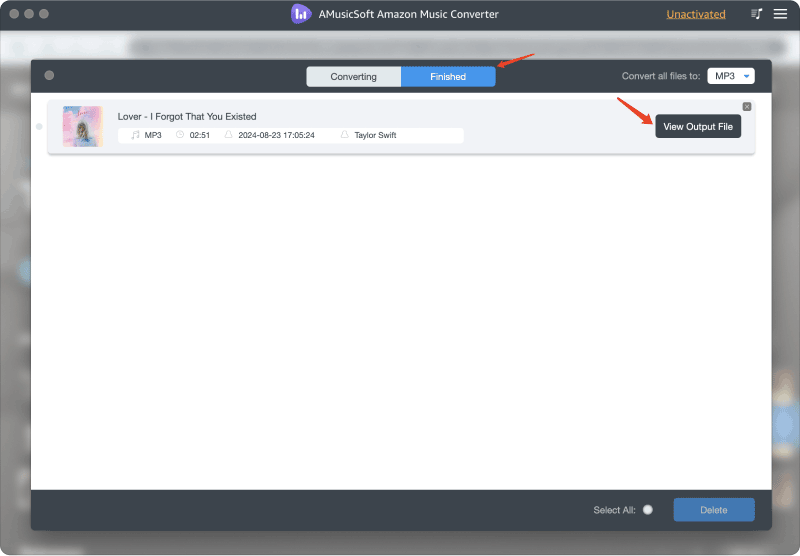AMusicSoft Amazon Music Converter 教程
您可以从其产品页面下载安装包,或者直接单击此处提供的下载按钮。AMusicSoft Amazon Music Converter 目前支持 Mac 和 Windows 设备。
请注意: 如果您想了解下载 AMusicSoft 软件的系统要求,您可以点击 服务 查看 Windows 或 Mac 的系统和硬件要求。
要购买 AMusicSoft Amazon Music Converter 的许可证,您可以导航至 AMusicSoft 在线商店。 AMusicSoft 有三种订阅计划供您购买许可证代码,包括月度计划、年度计划和终身许可证。选择您需要的计划并在线完成购买。
安装后启动 AMusicSoft Amazon Music Converter,它与 Amazon Music 网络播放器集成。请确保您已登录 Amazon Music 帐户,以便成功访问您的完整音乐库。要激活转换器,只需单击右上角的“未激活”,然后在弹出的免费试用窗口中输入您用于购买许可证和许可证代码的电子邮件地址。
启动 AMusicSoft。在其主界面上,搜索并选择要下载和转换的歌曲。您也可以通过将歌曲、播放列表或专辑拖到“+”按钮来选择您喜欢的歌曲、播放列表或专辑。
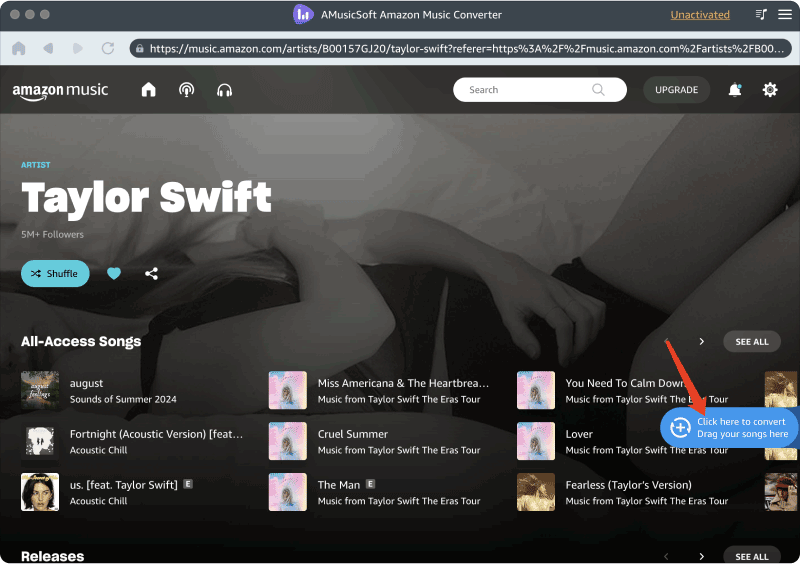
AMusicSoft Amazon Music Converter 支持常见的输出格式,包括 MP3、AAC、M4A、AC3、FLAC 和 WAV。在转换窗口中,您可以选择喜欢的输出格式、输出质量等。在输出设置中,您还可以选择转换文件的输出路径。
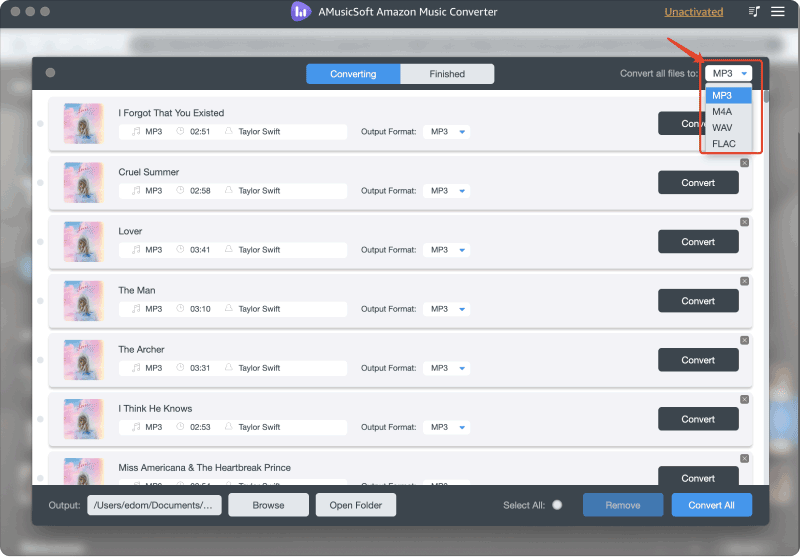
最后,直接单击“转换”图标,所选歌曲将立即转换为 MP3 和其他选定的输出格式。AMusicSoft Amazon Music Converter 还支持批量转换,您可以选中“标题”框,然后单击“全部转换”图标。
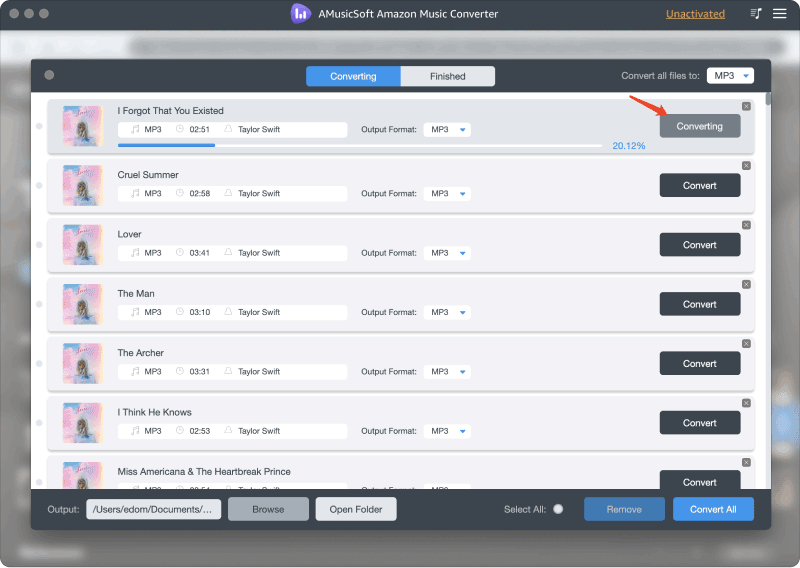
转换完成后,您可以单击“完成”选项卡检查转换后的音乐文件。单击“查看输出文件”,您将转到上一步设置的文件夹。现在您可以浏览所有下载的亚马逊音乐曲目。